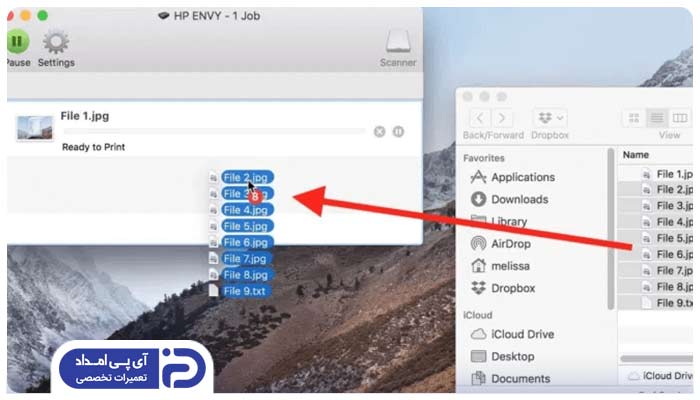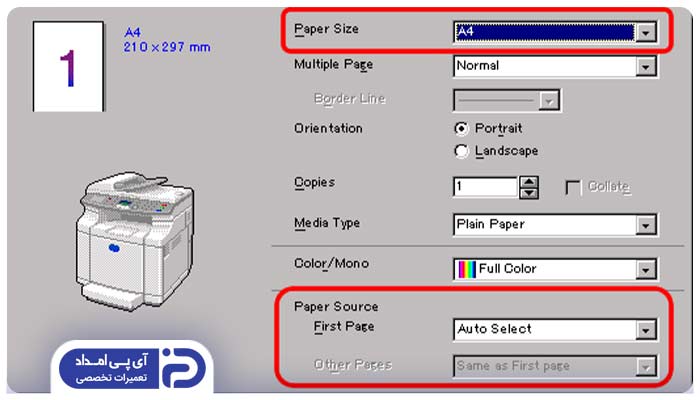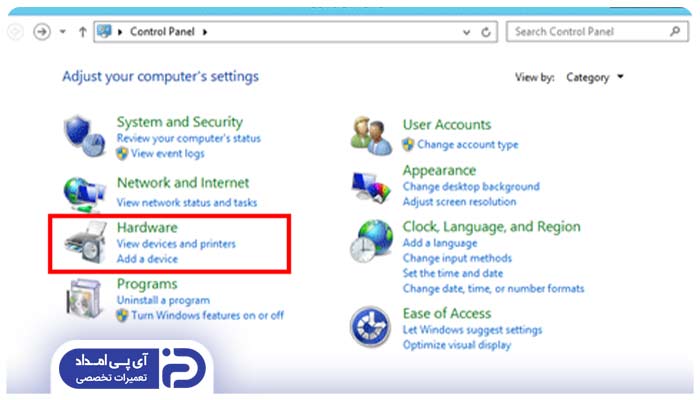چرا پرینتر با تاخیر یا دیر پرینت میگیره؟


شما می توانید با به اشتراک گذاشتن دیدگاه و تجربیات خود در انتهای مقاله چرا پرینتر با تاخیر یا دیر پرینت میگیره؟ به گفتمان آنلاین با تعمیرکاران آی پی امداد و دیگر کاربران بپردازید.
مشاوره آنلاینیکی از مشکلاتی که هنگام کار کردن با پرینتر میتواند به عصبانیت شما منجر شود و در روند کارها اختلال ایجاد کند، تاخیر در پرینت گرفتن پرینتر است. در این مقاله از وبسایت آی پی امداد تصمیم داریم شما را با دلایل بروز این مشکل آشنا سازیم و راهکارهایی برای رفع آن در اختیارتان قرار دهیم. در صورتی که سوالی درباره اینکه چرا پرینتر با تاخیر یا دیر پرینت میگیره دارید، در قسمت دیدگاهها برای ما نظراتتان را بگذارید تا کارشناسان آی پی امداد به صورت آنلاین و رایگان راهنمای شما باشند. همچنین میتوانید با شماره 02191003098 و 02158941 تماس گرفته و از هدمات تعمیر پرینت در این مجموعه بهرهمند شوید.
11 علت تاخیر در پرینت گرفتن پرینتر + راهکار
یکی از مهمترین موارد در استفاده از پرینترها، سرعت آنها برای چاپ کردن و کپی گرفتن از اسناد است که گاهی اوقات به دلایل زیر با مشکل تاخیر در پرینت گرفتن پرینتر روبهرو میشویم که در ادامه هریک از این دلایل را بررسی میکنیم:
- پایین بودن سرعت سیستم
- مشکل در کابل و اتصالات
- پراکندگی در دستورات پرینت
- مشکلات سختافزاری
- بهم ریختگی تنظیمات مرتبط با کاغذ
- حجم بالای فایلها
- ویروسی شدن سیستم
- پر بودن بافر یا حافظه
- قدیمی بودن درایورها
- مشکل در شبکه
- مشکل در کارتریج یا تونر
۱. پایین بودن سرعت سیستم
چاپگر برای شروع عملیات چاپ، نیاز به پردازش اولیه از طریق سیستم دارد. در صورتی که رایانه دارای رم پایین، پردازنده ضعیف یا هارددیسک فرسوده باشد، عملیات ارسال فایل به پرینتر با تأخیر مواجه میشود. کند بودن کامپیوتر از مهمترین دلایل تاخیر در پرینت گرفتن است. با کاهش سرعت کامپیوتر، صدور دستورات مختلف مانند پرینت گرفتن اسناد هم تاخیر با تاخیر مواجه میشود.
- برای رفع این مشکل برنامههای مورد استفاده روی کامپیوتر خود را آپدیت کنید.
- نصب ویندوز جدید هم میتواند به افزایش سرعت سیستم منجر شود.
۲. مشکل در کابل و اتصالات
آسیبدیدگی و کیفیت پایین کابل رابط کامپیوتر و پرینتر میتواند در اجرای دستورات پرینتر تاخیر ایجاد کند. این مسئله موجب میشود که دستورات به صورت ناقص اجرا شده یا با تاخیر صادر شوند. کابلهای فرسوده یا پورتهای معیوب نیز تأثیر منفی دارند.
- کابلها را بررسی کرده و در صورت هرگونه آسیب آنها را با کابلهای باکیفیت و اورجینال جایگزین کنید.
- همچنین کابلها باید باتوجه به مدل پرینتر و سازگار با آن انتخاب شوند.
- از اتصال مستقیم به پورت اصلی مادربرد (نه از طریق هاب) استفاده کنید.
- سلامت کابل شبکه در پرینترهای تحت شبکه را نیز چک نمایید.
۳. پراکندگی در دستورات پرینت
بهم ریختگی در دستورات پرینت و وجود چندین فایل در صف برای چاپ، پرینت اسناد را با تاخیر مواجه میکند. ارسال مکرر و نامنظم فایلهای مختلف به چاپگر میتواند منجر به صف طولانی چاپ شود که باعث تاخیر در پاسخدهی دستگاه خواهد شد.
- برای جلوگیری از چنین مشکلی تمامی فایلهای خود را به صورت یک فایل واحد درآورید.
- برای مثال اگر 50 صفحه سند برای چاپ کردن دارید، بهتر است آنها را به صورت یک فایل 50 صفحهای واحد پرینت بگیرید.
- همچنین وارد بخش Devices and Printers در ویندوز شوید.
- چاپگر مربوطه را انتخاب و روی See what’s printing کلید کنید.
- دستورات متوقف شده یا قدیمی را حذف نمایید
- سپس مجدد سرویس Print Spooler در ویندوز را راهاندازی کنید.
۴. بروز مشکلات سخت افزاری
بروز مشکلات سخت افزاری مانند گیر کردن کاغذ در کاغذکش، وجود مشکل در فیوزینگ یا درام سرعت پرینت را کاهش میدهند. همچنین خرابی در برد اصلی پرینتر، قطعات داخلی یا حتی ایراد در پورتهای ورودی نیز میتواند عملکرد کلی دستگاه را مختل کرده و باعث کندی در عملیات چاپ شود.
- در ابتدا فیوزینگ و درام را بررسی کنید.
- مطمئن شوید که کاغذ در کاغذکش گیر نکرده باشد.
- عملکرد چاپگر را با یک سیستم دیگر تست کنید.
- چراغهای هشدار و خطای دستگاه را بررسی نمایید.
- برای بررسی دقیقتر قطعات مانند مین برد یا پاور پرینتر از کمک کارشناسان مجرب آی پی امداد بهره ببرید.
۵. بهم ریختگی تنظیمات مرتبط با کاغذ
گاهی ممکن است، تنظیمات پرینتر شما روی کاغذ A5 باشد، اما کاغذی که برای پرینت درون دستگاه گذاشتهاید A4 است. همچنین تنظیم نادرست سایز کاغذ، نوع کاغذ (مثلا Glossy یا معمولی)، یا سینی تغذیه اشتباه ممکن است باعث توقف یا کندی چاپ شود؛ زیرا چاپگر برای هماهنگی با تنظیمات زمان صرف میکند.
- پیشنهاد میکنیم تنظیمات کاغذ را بررسی کنید.
- مطابق با کاغذی که درون دستگاه قرار دادهاید، نوع کاغذ در پرینتر را تنظیم نمایید.
- تنظیمات نرمافزاری پرینت را با کاغذ موجود در سینی مطابقت دهید.
- مسیر Settings > Printer Preferences را انتخاب کنید.
- سپس سایز صحیح، نوع کاغذ و Tray مربوطه را انتخاب نمایید.
۶. حجم بالای فایلها
حجم بالای فایلهای موردنظر شما برای پرینت، میتواند تاخیرات بسیاری در چاپ کردن آنها بهوجود آورد. فایلهای حاوی تصاویر با وضوح بالا، اسناد چند صفحهای سنگین یا گرافیکهای حجیم، به زمان زیادی برای پردازش نیاز دارند که باعث تاخیر در پرینت میشود.
- برای رفع چنین مشکلی در صورت امکان حجم فایلها را کاهش دهید.
- به طور مثال میتوانید یک فایل 1000 صفحهای را در قالب دو فایل 500 صفحهای پرینت بگیرید.
- در غیر این صورت باید صبر کنید تا دستگاه به کندی کار خود را انجام دهد.
- همچنین میتوانید وضوح تصاویر پیش از چاپ را کاهش دهید.
- تبدیل فایلها به PDF با حجم فشرده نیز میتواند کمک کننده باشد.
- در سایر موارد میتوانید از گزینه Draft Quality برای چاپ سریعتر استفاده کنید.
۷. ویروسی شدن سیستم
ویروسی بودن کامپیوتر میتواند در اجرای دستورات پرینت تاخیر ایجاد کند. وجود بدافزار یا ویروس میتواند عملکرد سیستم را مختل کرده، پردازش دستورات چاپ را کند کند یا حتی دستورات پرینت را مسدود نماید.
- ویروسی بودن سیستم را بررسی کنید.
- درصورت وجود ویروس از نرمافزارهای ویروسکش مانند Malwarebytes استفاده کنید.
- در نهایت روی سیستم یک آنتیویروس قوی مانند Avast نصب نمایید تا از بروز چنین مشکلی پیشگیری کند.
۸. پر بودن بافر یا حافظه
پر بودن حافظه یا بافر کاهش سرعت پرینت را در پی دارد. بافر یا حافظه داخلی پرینتر محلی برای ذخیره فایلهای آماده چاپ است. در صورت پر شدن آن، دستورات جدید با تأخیر یا عدم پاسخ مواجه میشوند.
- ابتدا control panel را باز کنید.
- روی گزینه device and printer کلیک نمایید.
- در این مرحله پرینتر مورد نظر را در انتخاب کنید.
- در قسمت بالای صفحه روی گزینه see whats printing کلیک کنید.
- پنجرهای برای شما باز میشود که باید به سربرگ printer آن مراجعه نمایید.
- سپس روی cancel all documents بزنید تا پرینتهایی که پیش از این روی حافظه ذخیره شدهاند، پاک شوند.
- همچنین میتوانید یکبار اقدام به خاموش و روشن کردن پرینتر برای پاکسازی بافر نمایید.
- سپس از گزینه Cancel All Documents استفاده کنید.
- در مدلهای پیشرفته، ورود به تنظیمات پرینتر و پاکسازی حافظه از طریق پنل داخلی انجام میشود.
۹. قدیمی بودن درایورها
استفاده از درایورهای نامناسب و قدیمی هم میتواند در چاپ اختلالاتی به وجود آورده و باعث کند شدن سرعت پرینت شود. درایورهای پرینتر رابط بین سیستم و دستگاه هستند. نسخههای منسوخ شده ممکن است باعث عدم تطابق، عملکرد ناپایدار یا کندی در انتقال دادهها شوند.
- از روی دستگاه یا دفترچه راهنما مدل دقیق پرینتر را پیدا کنید.
- به وبسایت سازنده پرینتر بروید و در صفحه مربوط به پرینترها، درایور سازگار با پرینتر و سیستم عامل خود را دانلود کنید.
- درایور قدیمی را حذف کنید.
- برای حذف درایور ابتدا control panel را باز کنید.
- روی Device Manager یا Programs بزنید.
- در پنجرهای که برای شما باز میشود، درایور قدیمی را Uninstall کنید.
- بعد از حذف درایور قدیمی، فایل درایور جدید را اجرا کرده و طبق دستورالعمل نصب پیش بروید.
- بعد از اتمام، سیستم را restart و سپس یک تصویر یا سند را برای بررسی عملکرد سیستم پرینت بگیرید.
۱۰. مشکل در شبکه
اتصال پرینتر از طریق کابل شبکه یا به صورت بیسیم به روتر میتواند مشکلات متعددی از جمله تاخیر در پرینت را به همراه داشته باشد. در پرینترهای بیسیم یا تحت شبکه، ناپایداری اتصال وای فای، کاهش سیگنال یا اختلال در DHCP میتواند موجب تأخیر در دریافت دستورات چاپ شود.
- قدرت سیگنال وایرلس در صورت اتصال بیسیم را مورد بررسی قرار دهید.
- قدرت وای فای تاثیر مستقیمی روی سرعت انتقال اطلاعات و کیفیت آنها برای پرینت میگذارد.
- از طریق سیستم، یک فایل را دانلود کنید و بدین طریق قدرت سیگنال را بسنجید.
- در صورت پایین بودن قدرت وای فای یا سیگنال وایرلس، دستگاه پرینتر را به منبع بیسیم شبکه نزدیک تر کنید.
- همچنین مطمئن شوید که به جز شما دستگاه دیگری در حال استفاده از منابع شبکه نباشد.
- ترافیک بالا و انتقال فایلهای حجیم در شبکه داخلی میتواند سرعت اجرای دستورات پرینت را با تاخیر مواجه سازد.
- در نهایت یکبار مجدد مودم و روتر را راهاندازی نمایید.
- لازم است از آدرس IP ثابت برای پرینتر خود استفاده کنید.
۱۱. مشکل در کارتریج یا تونر
کارتریجهایی که به صورت غیر اصولی و با تونرهای بیکیفیت شارژ میشوند، به مرور زمان سرعت چاپ را پایین میآورند. کارتریجهای کمشارژ یا خراب، تونرهای ناسازگار یا خشک شده میتوانند باعث توقف موقت در چاپ یا تأخیر در شروع عملیات شوند، چرا که پرینتر تلاش میکند خطا را رفع یا شناسایی کند.
- از یک تونر باکیفیت برای کارتریج خود استفاده کنید.
- همچنین نحوه قرارگیری کارتریج در دستگاه را بررسی کنید و مطمئن شوید که کارتریج به درستی در دستگاه قرار گرفته است.
- سطح شارژ کارتریج یا تونر را از طریق نرمافزار یا صفحه نمایش پرینتر بررسی کنید.
- در صورت نیاز اقدام به تعویض کارتریج با نمونه اصلی یا معتبر نمایید.
- تمیز کردن هد چاپگر (در مدلهای جوهرافشان) نیز توصیه می شود.
- در نهایت گیرکردگی احتمالی کاغذ یا تونر خشک در مسیر چاپ را بررسی کنید.
آیا نوع پرینتر در تاخیر چاپ تاثیر دارد؟
بله، نوع پرینتر یکی از عوامل بسیار مهم و تعیین کننده در میزان سرعت چاپ و بروز تأخیر در پرینت است. این تاثیر نه تنها مربوط به نوع فناوری چاپ، بلکه وابسته به طراحی سخت افزاری، شیوه انتقال داده، توان پردازشی، حافظه داخلی و حتی نوع کاربری دستگاه است.
1. فناوری چاپ (لیزری، جوهرافشان، حرارتی)
- پرینترهای لیزری معمولا سریعتر از جوهرافشانها عمل میکنند. آنها دادهها را به صورت کامل در حافظه خود پردازش میکنند و سپس با یک مرحله لیزر و ذوب تونر، کل صفحه را به سرعت چاپ میکنند.
- پرینترهای جوهرافشان نیاز دارند هد چاپگر را بارها روی صفحه حرکت دهند تا تصویر یا متن را بهصورت خط به خط چاپ کنند. این فرآیند زمانبرتر است، خصوصا هنگام چاپ تصاویر یا فایلهای گرافیکی.
- پرینترهای حرارتی فقط در محیطهای خاص مثل فروشگاهها یا دستگاههای خودپرداز استفاده میشوند. آنها سریع هستند، اما کاربرد عمومی ندارند.
2. نحوه اتصال به سیستم (USB، وایفای، شبکهای)
- اتصال USB مستقیمترین، پایدارترین و سریعترین نوع ارتباط بین پرینتر و سیستم است. تأخیر انتقال اطلاعات در این روش حداقل است.
- اتصال از طریق Wi-Fi یا شبکه LAN وابسته به کیفیت و پایداری شبکه است. اگر شبکه شلوغ باشد یا سیگنال ضعیف باشد، اطلاعات دیرتر به پرینتر میرسد یا با قطعی مواجه میشود.
- برخی پرینترهای وایفای خانگی، به دلیل ارزان سازی قطعات، حافظه داخلی و پردازنده ضعیفی دارند و ممکن است فایل را دیر پردازش کنند، حتی اگر شبکه مشکلی نداشته باشد.
3. توان پردازش و حافظه داخلی پرینتر
پرینترها مثل کامپیوترهای کوچک عمل میکنند. آنها باید فایل را پردازش کنند، دستورات را تفسیر کنند (مثلا فرمت PDF یا Word)، سپس آن را به دادههای قابل چاپ تبدیل کنند.
- مدلهای پیشرفتهتر، بهخصوص لیزریهای جدید، دارای پردازنده و حافظه رم داخلی قویتری هستند که فایلها را سریعتر مدیریت میکنند.
- مدلهای اقتصادی یا قدیمی، در این بخش ضعیف هستند و حتی ممکن است برای فایلهای حجیم، چند ثانیه تا چند دقیقه تأخیر ایجاد کنند.
4. ساختار فیزیکی و عملکرد چندکارهها
- پرینترهای چندکاره (All-in-One) معمولا علاوه بر چاپ، وظایف دیگری مثل اسکن، کپی یا فکس را هم انجام میدهند. در برخی موارد، این ماژولها منجر به تأخیر در اولویتبندی یا مصرف منابع داخلی دستگاه میشوند.
- در مقابل، پرینترهای تک کاره که فقط مخصوص چاپ هستند، تمرکز بالاتری دارند و معمولا سریعتر عملیات را آغاز میکنند.
5. کاربری و طراحی هدفگذاری شده دستگاه
- پرینترهای خانگی و شخصی طراحی سادهتری دارند، حافظه کمتری دارند و برای حجم کاری پایین بهینه شدهاند. این پرینترها ارزانتر هستند ولی در چاپهای سنگین، تأخیر خواهند داشت.
- پرینترهای اداری، سازمانی یا صنعتی دارای سیستم عامل داخلی، حافظه بالا، کنترلگر حرفهای، و توان تحمل بار زیاد هستند. بنابراین تأخیر در این مدلها بسیار کمتر است، حتی در فایلهای بزرگ یا چاپهای متوالی.
نکاتی برای افزایش سرعت پرینتر در ویندوز و مک
رای افزایش سرعت پرینت گرفتن در کامپیوترهای ویندوز یا مک میتوانید نکات زیر را مدنظر قرار دهید:
- مطمئن شوید درایور پرینتر بهروز و اصل خود برند سازنده باشد؛ استفاده از درایور عمومی یا قدیمی در ویندوز و مک میتواند سرعت چاپ را کاهش دهد.
- کیفیت چاپ را روی حالت Draft یا Fast Print قرار دهید تا سرعت چاپ به ویژه برای اسناد متنی ساده افزایش یابد.
- صف چاپ (Print Queue) را بررسی و پاکسازی کنید؛ وجود فایلهای معوق یا گیرکرده در صف میتواند باعث تاخیر جدی در شروع چاپ شود.
- در ویندوز، گزینه Print directly to the printer را فعال کنید تا فایل بدون تأخیر و مستقیما به دستگاه ارسال شود.
- در مک، در صورت پشتیبانی دستگاه، حالت AirPrint را فعال کنید؛ این حالت بهینهتر و سریعتر از برخی درایورهای واسطه عمل میکند.
- پیشنمایش چاپ (Print Preview) را غیرفعال کنید، به ویژه در نرمافزارهایی مانند Word یا PDF Reader که بار پردازشی ایجاد میکنند.
- از اتصال پایدار استفاده کنید؛ در صورت امکان، اتصال کابلی (USB یا LAN) را جایگزین وایفای کنید، چون اختلال شبکه وایرلس باعث تأخیر در ارسال فایل به پرینتر میشود.
- حجم فایلها را کاهش دهید؛ فایلهای گرافیکی سنگین، تصاویر با رزولوشن بالا یا فونتهای خاص میتوانند زمان پردازش را بالا ببرند. بهتر است این فایلها به PDF تبدیل یا سادهسازی شوند.
- Firmware پرینتر را بهروزرسانی کنید؛ گاهی آپدیتهای رسمی از سوی سازنده، با هدف بهبود عملکرد و سرعت دستگاه ارائه میشوند.
- در صورت کندی شدید، سیستم چاپی را ریست کنید؛ این کار در مک با گزینه Reset Printing System و در ویندوز با ریست Print Spooler انجام میشود.
- از پرینترهای متناسب با نیاز خود استفاده کنید؛ اگر حجم چاپ بالایی دارید، استفاده از پرینتر لیزری با حافظه داخلی مناسب و پشتیبانی از PCL یا PostScript ضروری است.
- از نصب همزمان چند نسخه از یک پرینتر خودداری کنید؛ این کار ممکن است باعث سردرگمی سیستم و تأخیر در انتخاب مسیر چاپ شود.
برای رفع مشکل تاخیر در چاپ پرینتر با کجا تماس بگیریم؟
تاخیر در پرینت گرفتن پرینتر یکی از مشکلات رایج کاربران است که میتواند ناشی از عوامل نرمافزاری، سختافزاری یا حتی ساختاری در نوع فایل یا شبکه باشد. همانطور که در این مقاله بررسی شد، مواردی مانند کند بودن سیستم، اختلال در اتصالات، تنظیمات نادرست پرینتر، فایلهای سنگین، ویروسهای سیستمی یا حتی کهنه بودن درایورها و مشکلات حافظه پرینتر میتوانند زمان شروع یا تکمیل فرآیند چاپ را افزایش دهند. در نهایت، در صورتی که با اجرای این روشها همچنان با مشکل مواجه هستید، توصیه میشود وضعیت سختافزاری دستگاه توسط کارشناس آی پی امداد بررسی شود، چرا که گاهی ایراد در قطعات داخلی مانند مینبرد، حافظه، یا ماژولهای شبکه پرینتر عامل اصلی اختلال است. از این رو در صورت نیاز به بهرهمندی از خدمات آی پی امداد برای تعمیر پرینتر خود میتوانید با شمارههای 02191003098 و 02158941 تماس بگیرید.